La creazione di un modello in LibreOffice può farti risparmiare tempo per i documenti che usi spesso. Può essere una lettera, un foglio di calcolo finanziario o anche una presentazione.
Il tempo è un fattore che un modello può risparmiare e d'altra parte fornisce coerenza in cui un gruppo di persone in un'organizzazione lavora insieme allo stesso progetto.
Ad esempio, se sei una piccola organizzazione che deve rilasciare spesso certificati di esperienza, invece di copiare e incollare da un documento salvato da qualche parte, puoi creare un modello. Quando devi emettere un nuovo certificato di esperienza, ne crei uno nuovo dal modello, lo modifichi leggermente e sei a posto.
LibreOffice viene fornito con alcuni modelli per impostazione predefinita, ma non sei limitato a usarli solo. Sei libero di crearne uno tuo secondo le tue esigenze.
Penso che i modelli siano uno dei suggerimenti essenziali di LibreOffice che ogni utente dovrebbe conoscere. Lascia che ti mostri come farlo.
Come creare un modello in LibreOffice
Innanzitutto, crea il documento che desideri riutilizzare con modifiche minime. Potrebbe essere un documento, un foglio di calcolo o una presentazione. Sto usando un documento Word nell'esempio ma i passaggi sono gli stessi per tutti loro.
Ora vai su file e seleziona Salva come modello. Ti verrà richiesto di fornire un nome e una categoria dal menu, quindi premere salva.
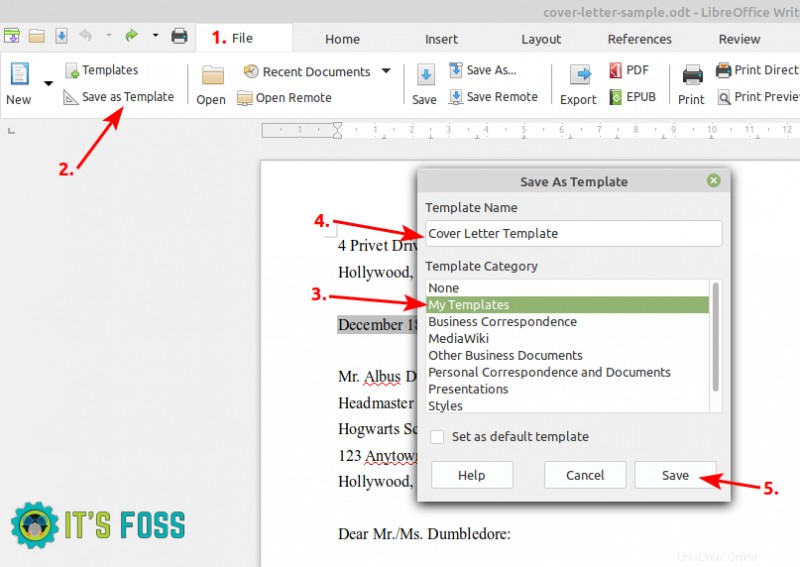
Questo file verrà salvato nella cartella del modello di LibreOffice in formato .ots. Puoi utilizzare questi file .ots su altri sistemi su cui è installato LibreOffice e utilizzare gli stessi modelli anche su quei sistemi.
Come utilizzare i modelli in LibreOffice
Per utilizzare un modello, seleziona File e poi Modelli.
Non preoccuparti! Apertura di un modello LibreOffice ne crea una copia senza influire sul modello originale. Puoi modificare il documento senza preoccuparti che il tuo modello venga modificato.
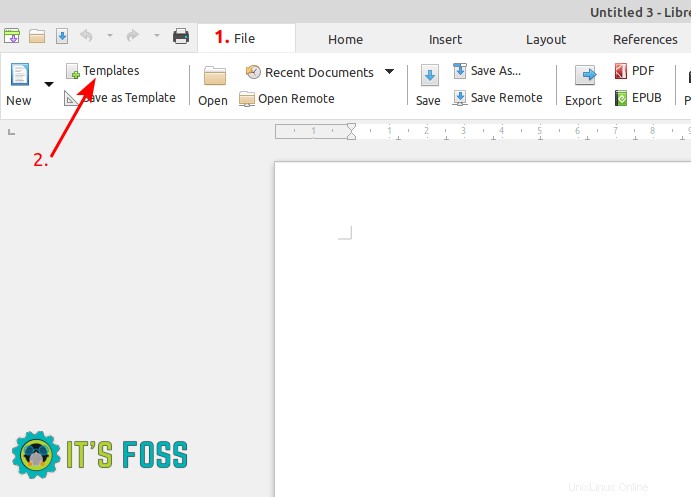
Una volta scelto il modello, fai clic su Apri. Puoi modificarlo come preferisci.
Come modificare un modello in LibreOffice
Le esigenze possono cambiare di volta in volta e possono essere necessarie modifiche ai tuoi modelli.
Per modificare un modello esistente, vai su File -> Modelli, quindi fai clic con il pulsante destro del mouse sul modello desiderato e fai clic su Modifica.
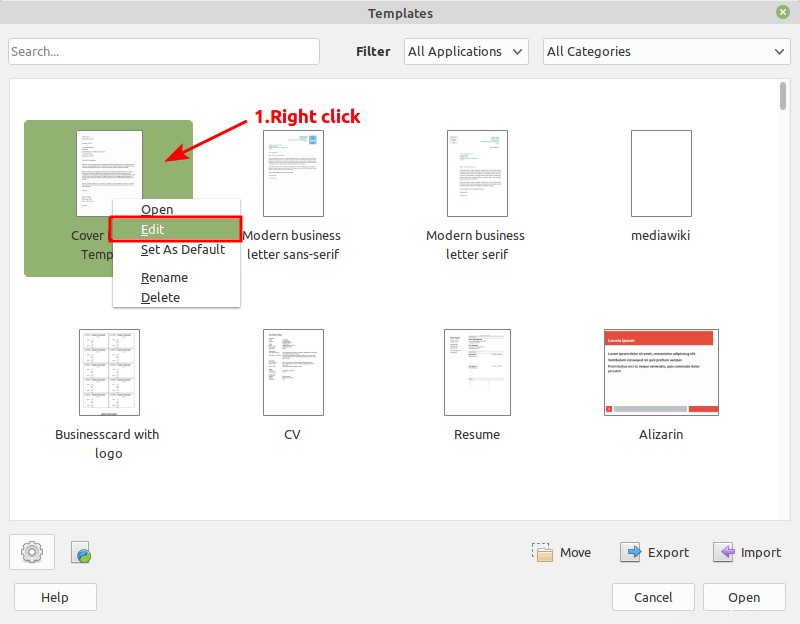
Al termine della modifica del modello, fai clic su Salva per rendere permanenti le modifiche.
Lettura consigliata:

7 suggerimenti su LibreOffice per ottenere il massimo da esso
LibreOffice è un'eccellente suite per ufficio. Questi suggerimenti su LibreOffice ti permetteranno di usarlo in modo più efficace.
Tutto sommato i modelli sono ottimi non solo per ridurre il carico di lavoro su attività ripetitive, ma anche per la correzione degli errori degli utenti. Puoi sfruttare la capacità del tuo computer di gestire un'attività ripetitiva ma con flessibilità. Aumenta la tua efficienza.
Suggerimento bonus!
Puoi trovare tonnellate di modelli aggiuntivi sul sito Web di LibreOffice. Puoi cercare quelli che ti servono, scaricarli e usarli. Tieni presente che questi provengono da utenti di terze parti non verificati. Quindi usali a tuo rischio.
Continuerò a condividere altri suggerimenti simili in futuro. Nel frattempo, potresti anche imparare a creare modelli per aggiungere l'opzione "crea nuovo documento" nel contesto del menu di scelta rapida in GNOME.